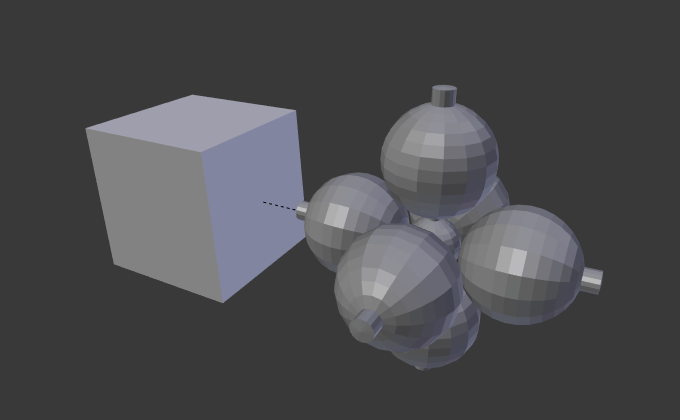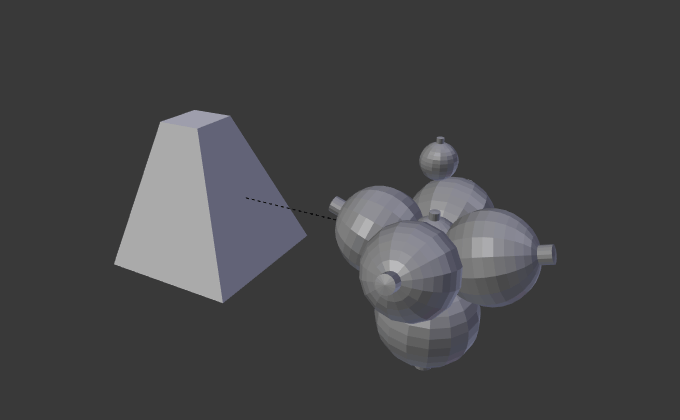面¶
参考
| 模式: | 物体模式 |
|---|---|
| 面板: |
实例化面 指为一个物体创建一个复制它所有面的子物体。最佳解释是通过一个图解来说明。
- 缩放
根据对应面的大小缩放每个实例。
- 继承缩放
- 缩放实例化面物体。
生成实例化面 工具将关联的物体(共享网格数据)转换成实例化面。此工具在物体所在处用面生成父级物体(实例器),然后用 实例化面 在每个创建的面位置安置实例。
可以使用 ,快捷键 Shift-Ctrl-A 来实现从 实例化面 回到多个相关连的物体。
基础用法¶
在此案例中我们将使用一个挤出 "北极" 的UV球体作为基本物体,一个立方体作为父级网格。为了将球体设为立方体的子物体,在 物体模式 中,先点 RMB 选择球体,再按 Shift-RMB 选择立方体(顺序很重要),最后按 Ctrl-P 关联父级.
接着,在 , 选择 面。每个对应立方体面的位置都出了一个实例化的小球。
Note
继承属性
实例化子物体的位置,方向,缩放与父物体的面相匹配,如果多个物体将认立方体为父级,他们全都将在立方体的每个表面实例化一次。但如果立方体细分了,每个子级物体将会在每个表面实例化。
父级物体和源物体都将在3D视图中以可编辑的 "临时物件"显示,但它们都不会被渲染。
限制/待商榷¶
实例化几何体与面的位置关联取决于子级物体与实例源的原点的位置关联。这有可能在3D视图中产生一些源物体与实例化的集合体重叠或穿插的破绽。处理方式的一种是移动实例器的原点脱离面所在的平面。
如果子级物体的几何体不对称则面的方向(由它自身的顶点顺序决定)会有影响。2.70版本的blender没有调整面的顶点顺序的工具。
当然,也提供了一个控制此情况的流程。创建一个单独的四边面并开启 实例化面 从而你能在3D视口看到实例化集合体。如果方向不合你意,旋转盖面直到你满意。通常你会愿意在编辑模式旋转,而不是物体模式,不过二者均可。
当方向正确,复制面或者移动复制物到想到的地方。重复这个步骤知道你拥有足够的面。当这些面一个接一个地拼接,你的集合体将拥有大量重复的顶点。使用工具面板中的 按距离合并顶点 按钮。
示例视频
演示此流程的短片